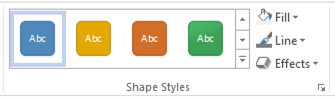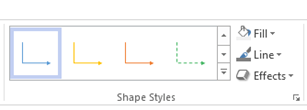Visio masaüstü uygulamasındaki tasarımla ilgili özelliklerin tümü henüz Web için Visio 'de desteklenmemaktadır. Bu makalede, ikisi arasındaki bazı farklar ele alınmaktadır. Bu farkları daha genel olarak anlamanıza yardımcı olabilecek bir makale, Web için Visio'da düzenlemeye yönelik bir diyagramı neden açamıyorum?
Temalar ve çeşitlemeler
Temalar diyagramın tamamına uygulanarak bir bütün haline getirilip öne çıkarılır. Visio, büyük bir tema ve stil kümesi sağlar. Bunlar, diyagramınıza profesyonel ve modernden şık ve elle çizilene kadar çeşitli dinamik görünümler sunmak için profesyonel bir şekilde tasarlanmıştır. Renkleri, yazı tiplerini ve efektleri birleşik ve amaçlı bir şekilde birleştirerek, her tema diyagramınıza ayırt edici, canlı ve uyumlu bir görsel sağlar.
Ancak Web için Visio, Visio masaüstü uygulamasının desteklediği bazı temaları desteklemez. Çizime Web için Visio desteklemeyen bir tema uygulanmışsa, çizim dosyası Web için Visio içinde açılamaz. Aşağıdaki temalar Web için Visio desteklenmez:
|
Tema kategorisi |
Desteklenmeyen temalar |
|---|---|
|
Profesyonel |
Yok. Tüm temalar desteklenir. |
|
Modern |
 |
|
Trendy |
|
|
Elle çizilmiş |
|
Temayı değiştirme
Mevcut bir diyagramda yukarıdaki temalardan biri uygulanmışsa ancak bunu Web için Visio 'da açabilmek istiyorsanız, önce Visio masaüstü uygulamasında temayı değiştirmeniz gerekir. Bunu yapmak için aşağıdaki adımları izleyin:
-
Tema uygulamak için Tasarım sekmesine gidin ve seçilecek temaya tıklayarak sağlanan tema seçeneklerinden herhangi birini seçin. Diyagramı düzenlemek üzere Web için Visio açmak için yukarıdaki listede bahsedilmeyen herhangi bir temayı seçin.
-
Farenizi seçimlerden herhangi birinin üzerine getirerek diyagramınızda bu temayı önizleyebilirsiniz. Değişikliğe bağlanmadan çeşitli görünümlerle hızlı bir şekilde denemeler yapabilirsiniz. Sizin için mükemmel bir tema bulduğunuzda, diyagramınızı çeşitlemeler ve stiller ile daha da özelleştirmeyi tercih edebilirsiniz.
Türev -leri
Web için Visio 'de bir tema desteklenmiyorsa, temanın çeşitleri de desteklenmez. bir dosyayı Web için Visio 'de düzenlemek üzere açabilmek için desteklenen temalardan birini seçin ve desteklenen temaya desteklenen bir çeşitlemeyi uygulayın.
Temanın desteklenip desteklenmediğine bakılmaksızın Web için Visio aşağıdaki değişken efektleri desteklenmez.
|
Türev -leri |
|
|---|---|
|
Desteklenmeyen varyantlar: |
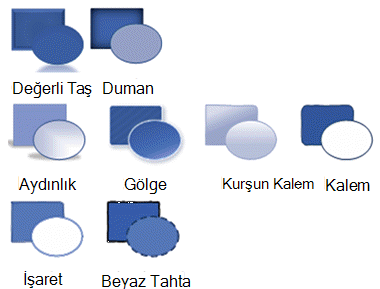 |
Değişken değiştirme
Mevcut bir diyagramda yukarıdaki çeşitlemelerden biri uygulanmışsa ancak bunu Web için Visio 'de açabilmek istiyorsanız, önce Visio masaüstü uygulamasında değişkeni değiştirmeniz gerekir. Bunu yapmak için aşağıdaki adımları izleyin:
-
Bir çeşitlemeyi uygulamak için Tasarım sekmesine gidin ve seçilecek temaya tıklayarak kullanılabilir varyant seçeneklerinden herhangi birini seçin. Diyagramı Web için Visio 'de düzenlemek üzere açmak için yukarıdaki listede belirtilmeyen herhangi bir çeşitlemeyi seçin.
-
Farenizi seçimlerden herhangi birinin üzerine getirerek diyagramınızda bu varyantın önizlemesini görüntüleyebilirsiniz. Değişikliğe bağlanmadan çeşitli görünümlerle hızlı bir şekilde denemeler yapabilirsiniz. Sizin için doğru varyasyonu bulduğunuzda, diyagramınızı stiller ile daha da özelleştirmeyi tercih edebilirsiniz.
Hızlı stiller
Her yeni tema, tek tek şekillere uygulanabilecek stil ve renk eşleştirmeleri olan bir dizi hızlı stil sunar. Hızlı stiller, seçtiğiniz temanın ve varyantın renk düzeninden ve stil kümelerinden yararlandığından, genel bir birleşik görünümü koruyarak bunları şekillere serbestçe uygulayabilirsiniz.
Giriş sekmesindeki Şekil Stilleri Galerisi aracılığıyla stiller uygulayabilirsiniz. Biçimlendirmek istediğiniz şekilleri ve ardından galeriden bir stil seçmeniz yeterlidir. Galerinin sağındaki aşağı oka tıklayarak galerinin tamamını görüntüleyebilirsiniz. Diyagramınızda önizleme görmek için seçimlerden herhangi birinin üzerine gelebilirsiniz.
Stiller, Visio içindeki tüm şekil türlerini destekler. İki boyutlu şekillere ek olarak, Visio bağlayıcılar ve çizgiler için Hızlı Stiller de sunar:
Katmanlar
Web için Visio 'de kilit, renk veya saydamlık özelliğine sahip katmanlar desteklenmez. Mevcut bir diyagramda bu özelliklere sahip katmanlar varsa ancak Web için Visio 'da açabilmek istiyorsanız, önce bunları Visio masaüstü uygulamasında kaldırmanız gerekir. Bunu yapmak için:
-
Giriş sekmesinin Düzenleme grubunda Katmanlar'a tıklayın ve Katman Özellikleri'ni seçin.
-
Katman Özellikleri iletişim kutusunda, katmana herhangi bir şekil atanmış olup olmadığını denetleyin.
-
Katmanda şekiller varsa, şekilleri farklı bir katmana atamak için aşağıdakileri yapın:
-
Katman Özellikleri iletişim kutusunu kapatmak için Tamam'a tıklayın.
-
Yeniden atamak istediğiniz şekilleri seçin.
-
Giriş sekmesinin Düzenleme grubunda Katmanlar'a tıklayın ve Katmana Ata'yı seçin.
-
Katman iletişim kutusunda, şekilleri atamak istediğiniz katmana tıklayın.
-
Tamam'a tıklayın.
-
-
Düzenleme grubunda Katmanlar'a tıklayın ve katman özellikleri'ni yeniden seçin.
-
Katman Özellikleri iletişim kutusunda, silmek istediğiniz katmanı seçin ve kaldır'a tıklayın.
İpucu: Kullanılmayan tüm katmanları silmek için Katman Özellikleri iletişim kutusunda Başvurulmayan katmanları kaldır'ı işaretleyin ve tamam'a tıklayın.
Katmanlar hakkında daha fazla bilgi edinmek için bkz. Katman ekleme.
Ayrıca Bkz:
Şekli renk, gradyan veya desenle doldurma
Visio’da bir şekli biçimlendirme
Şekli renk, gradyan veya desenle doldurma
Şekillerde değişiklik yapılmasını önleme veya buna izin verme